iPad用のGarageBandは、その最初の更新を受けています。バージョン1.0.1は、鳴り物入りなしでリリースされましたが、これはすでに偉大なアプリを強化するいくつかの重要な機能が含まれていません。
オーディオファイルのインポート
これで、トラックビューに、お使いのMacからオーディオファイルをインポートすることができます。彼らは、サポートされているサンプルレートとビット深度(44.1 kHzの、16ビット)でなければなりません。 AIF、WAVとCAFはサポートされているファイル形式です。これは、次のように、iTunesのGarageBandのファイル共有の領域で達成することができます。
- Connect the iPad to your Mac
- Open iTunes
- Select the iPad in iTunes and click the Apps button
- In the File Sharing section find GarageBand and select it
- In your Macs Finder locate your audio file(s)
"GarageBandの文書"と呼ばれるiTunesにしたいファイル(ファイルではないフォルダ)フィールドにドラッグ&ドロップ
また、このメソッドを使用して、特定のプロジェクトにオーディオファイルなど、特定のApple Loopsをインポートすることができます。 Apple Loopsは、です。
- Library > Audio > Apple Loops > Apple or
- Users > Username > Library > Audio > Apple Loops
iTunesのファイル共有の領域でGarageBandのドキュメントへのApple Loopsをインポートする
iPad用GarageBandで撮影したrefreshingアプローチは、積極的rather loops(と私はマックfor GarageBandでappearこのアプローチとこれらの楽器用にウェイトワン傾けるfor)than楽器を使って音楽を作成することが推奨しているですが、このはのfantastic拡張ですそのクリエイティブな可能性。そしてそれはまた、私は64 GBのバージョンを購入したことに、私は非常に嬉しいです!
一度アプリ上で、ループは青オーディオレコーダーや、空のトラックビュー領域をタップすると[インポート]をタップし、表示されるリストから、インポートしたいファイルを選択して、曲中のギターアンプのトラックに追加できます。これが終われば、それは、再生ヘッドの位置に表示されます。彼らは、しかし、ループブラウザに表示されません。
新しいループはループブラウザに表示されない
非ループオーディオはiPadにインポートし、同じようにトラックを追加することができます。
Mac上のiTunes経由でアプリに追加されているオーディオファイルのインポート
外部デバイスへの出力
このアップデートでは、Bluetooth経由で、またはHDMI経由で対応機器を、AirPlayはにGarageBandからオーディオを出力することができます。 HDMI出力を得るためには、アップルのデジタルAVアダプタが必要になります。機能をオンに切り替えるために、GarageBandのソングの設定(スパナのアイコンをタップ)に行くとAirPlayブルートゥースHDMIを有効にします。オーディオ録音はあなたがオーディオレコーダーのトラックに録音しようとするとこれが有効、ので、ギターアンプのトラックやサンプラーアラートがそこから設定をオフにし、記録を続行できますがポップアップ表示されます追跡でサポートされていないことに注意してください。
ブルートゥース - - AirPlayのためにオーディオ出力を可能にするHDMI、オーディオ入力を無効にします。
クリップボードからの貼り付けオーディオ
アップデートはまた、他のアプリからの音声をコピーして、GarageBandの中にそれを貼り付けることができます。クリップボード上の16ビット44.1 kHzのオーディオで、トラックの空の領域でダブルタップで表示して貼り付け]をクリックします。音声は再生ヘッドの位置に、新しい空のトラックにインポートされます。
クリップボード経由で他のアプリケーションからの音声を貼り付け
iPadのビッグブラザー用GB、詳細情報写真スコットフレイマンでMac用のGarageBandを 。



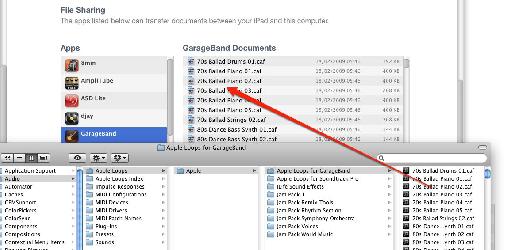
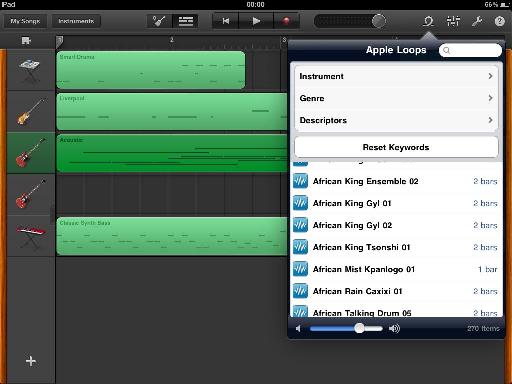
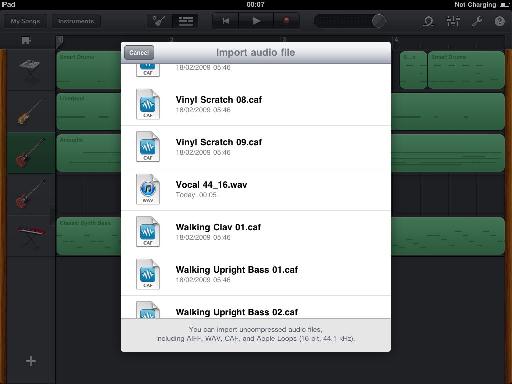
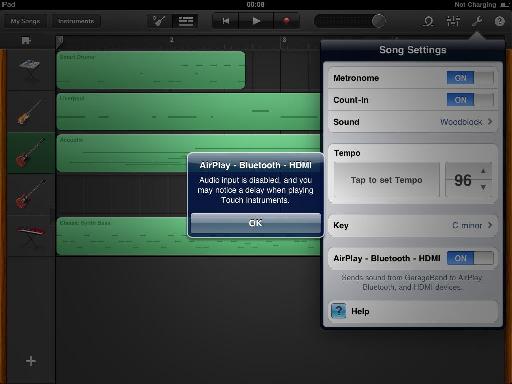
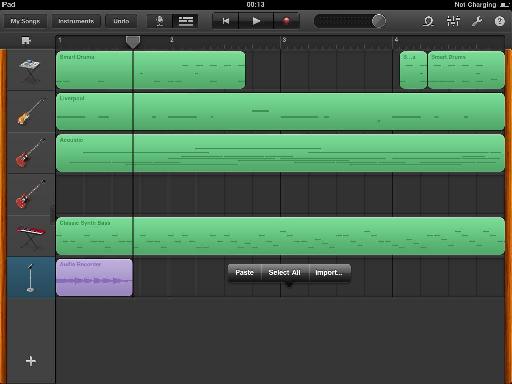
 © 2024 Ask.Audio
A NonLinear Educating Company
© 2024 Ask.Audio
A NonLinear Educating Company
Discussion
Want to join the discussion?
Create an account or login to get started!